대부분의 경우 다양한 웹 사이트 또는 친구로부터 SWF 형식의 비디오 파일을 많이받습니다. 또한 Adobe Flash 프로그램에서 만든 파일에서 이러한 종류의 멀티미디어 파일에 액세스 할 수 있습니다. 그러나 SWF 파일의 제한으로 인해 Flash 및 Adobe Flash Player 플러그인을 사용해야 만 재생할 수 있습니다. 따라서 Mac의 QuickTime Player와 같은 다른 플랫폼에서 SWF 비디오 파일을 재생할 계획이라면 가장 먼저해야 할 일은 비 호환성 문제를 해결하는 것입니다.
해결 방법은 다음과 같습니다. SWF를 MOV로 변환 MOV는 Mac의 기본 멀티미디어 비디오 형식이므로 Mac 컴퓨터에서 재생할 수 있습니다. 이를 돕기 위해이 기사에서 사용할 수있는 다양한 온라인 및 오프라인 도구를 제공합니다. 하지만 먼저 다음 섹션에서 SWF 및 MOV 멀티미디어 형식이 무엇인지 정의하겠습니다.
컨텐츠 가이드1 부. SWF 및 MOV의 정의2 부. SWF를 MOV로 변환해야하는 이유는 무엇입니까?파트 3. SWF를 MOV로 변환하는 권장 방법4 부분. 결론적으로
SWF는 현재 Adobe가 소유하고있는 Macromedia에서 개발 한 Shockwave Flash 파일의 확장입니다. SWF의 전체 약어는 Small Web Format이며 ShockWave 파일 형식이라고도합니다. 이러한 파일에는 다음이 포함될 수 있습니다.
SWF 파일은 웹에서 비디오를 효율적으로 제공하도록 설계되었으며 Flash 및 Adobe Flash Player 플러그인을 사용하여 웹 브라우저에서 볼 수 있습니다.
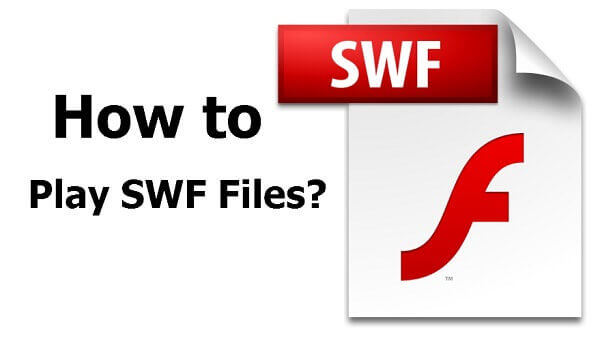
MOV 파일은 Apple에서 만든 멀티미디어 파일을 위한 일반적인 컨테이너 파일 형식이지만 두 가지 모두와 호환됩니다. Windows 및 Macintosh 플랫폼에서 실행됩니다. 다양한 미디어 데이터 유형을 포함하는 다양한 트랙을 포함할 수 있으며, 종종 영화와 같은 멀티미디어 파일을 저장하는 데 사용됩니다. 게다가, MOV 파일은 일반적으로 MPEG-4 압축 코덱을 사용합니다.
앞서 언급했듯이 SWF 비디오 파일은 Flash 및 Adobe Flash Player 플러그인에서만 재생할 수 있습니다. 따라서 이것들이 없다면, 당신은 할 수 없습니다 SWF 비디오 재생 Mac 컴퓨터와 같은 다른 장치에서는 매우 편리하지 않습니다. 이러한 이유로 SWF 비디오를 MOV 형식으로 변환해야합니다.
사람들은 또한 읽습니다:
SWF 파일을 MP4 형식으로 변환하는 방법?
이 방법의 경우 DumpMedia 비디오 컨버터. DumpMedia 강력한 고속 올인원 오디오 및 비디오 변환기, 다운로더, 편집기 및 플레이어입니다. 모든 오디오 및 비디오 요구 사항을 충족하는 많은 기능을 갖춘 친숙한 인터페이스의 편리함을 즐기십시오. 이 소프트웨어는 다음을 포함한 다양한 형식을 지원합니다. MPEG, 3GP, FLV, MKV, AVI, WMV, MOV, MP4 및 기타 일반 오디오 및 비디오 형식.
DumpMedia 또한 SD에서 HD 해상도로 또는 그 반대로 변환하여 해상도를 높여 비디오의 품질을 향상시킬 수 있습니다.
SWF 파일을 MOV 형식으로 변환하려면 먼저 소프트웨어를 다운로드하고 아래 단계를 따르십시오.
1 단계 : DumpMedia 비디오 컨버터
2 단계 : 응용 프로그램에 SWF 비디오 파일 추가
3 단계 : MOV를 출력 형식으로 선택하고 대상 폴더를 선택합니다.
4 단계 : 변환 프로세스 시작
아래의 세부 단계를 진행해 보겠습니다.
다운로드 후 DumpMedia 설치 프로그램을 실행하려면 아래 단계에 따라 응용 프로그램을 시작하세요. Windows와 MacOS 운영 체제.
럭셔리 Win다우즈 사용자:
MacOS 사용자의 경우:
클릭 파일 추가 버튼 인터페이스의 왼쪽 상단 섹션에 위치하여 파일을 가져 오거나 기본 인터페이스로 직접 끌어서 놓을 수 있습니다.

찾아 보라. 모든 작업을 인터페이스의 오른쪽 상단 모서리에있는 텍스트. 출력 형식으로 MOV 선택. 인터페이스 하단에서 찾아보기 버튼을 클릭하고 컴퓨터에서 변환 된 파일의 원하는 대상 폴더를 찾습니다.
클릭 변환 버튼 SWF 파일의 변환을 시작합니다. 변환이 완료 될 때까지 기다리십시오.

Media.io를 사용하여 SWF 파일을 MOV로 변환하려면 다음 단계를 따르십시오.
1단계. Media.io의 오디오 변환기 웹 사이트로 이동합니다.
이 웹 사이트의 링크를 복사하여 브라우저의 주소 표시 줄에 붙여 넣으십시오.
2단계. 웹 사이트에 WAV 파일을 업로드합니다.
보일 때까지 아래로 스크롤하십시오. 끌어서 놓기 또는 클릭하여 파일 추가. SWF 파일을 해당 상자로 드래그하거나 + 버튼을 클릭하여 오디오를 업로드 할 수 있습니다. 새 창이 나타납니다. 변환 할 SWF 파일을 선택한 다음 확인을 클릭합니다.
3단계. 출력 형식으로 MOV를 선택합니다.
라벨 오른쪽에있는 드롭 다운 화살표를 클릭합니다. MOV를 찾아 클릭하십시오.
4단계. 변환 프로세스를 시작하십시오.
온 클릭 변환 버튼 변환이 완료 될 때까지 기다립니다.
5단계. 변환 된 MOV 파일을 컴퓨터에 저장합니다.
다운로드 버튼을 클릭하십시오. 새 페이지로 이동합니다. 변환 된 MOV 파일을 저장할 파일 위치를 선택할 수있는 창이 나타나면 원하는 위치를 선택하고 필요한 경우 파일 이름을 변경합니다. 저장 버튼을 클릭합니다. 다운로드가 완료 될 때까지 기다리십시오.
Convertio를 사용하여 SWF 파일을 MOV로 변환하려면 다음 단계를 따르십시오.
1단계. Convertio의 웹 사이트로 이동합니다.
이 웹 사이트의 링크를 복사하여 브라우저의 주소 표시 줄에 붙여 넣으십시오.
2단계. 웹 사이트에 SWF 파일을 업로드합니다.
비디오 파일 업로드 페이지에서 드래그 또는 컴퓨터, Dropbox, Google Drive에서 선택하거나 URL을 입력합니다.
3단계. 출력 형식으로 MOV를 선택합니다.
라벨 오른쪽에있는 드롭 다운 화살표를 클릭하고 MOV 선택.
4단계. 변환 프로세스를 시작하십시오.
온 클릭 변환 버튼 SWF 파일이 변환 될 때까지 기다립니다.
5단계. 변환 된 MOV 파일을 컴퓨터에 다운로드합니다.
온 클릭 다운로드 버튼. MOV 파일을 저장할 파일 위치를 선택할 수있는 새 창이 나타납니다. 원하는 위치를 선택하고 필요한 경우 파일 이름을 변경하십시오. 저장 버튼을 클릭하고 다운로드가 완료 될 때까지 기다립니다.
FreeFileConvert를 사용하여 SWF 비디오 파일을 MOV로 변환하려면 다음 단계를 따르십시오.
1 단계 웹 사이트에 SWF 비디오 추가
FreeFileConvert의 웹 사이트로 이동하여 밝은 녹색의 큰 사각형 상자가 보일 때까지 아래로 스크롤합니다. 컴퓨터, URL 또는 클라우드에서 업로드하여 비디오를 가져올 수 있습니다. 직사각형의 왼쪽 상단 모서리에서 이러한 옵션을 볼 수 있습니다. 선호하는 가져 오기 방법에 대한 텍스트 링크를 클릭하십시오.
파일을 선택하면 선택 버튼을 클릭하십시오 입력 파일 단계에서. 나타나는 창에서 컴퓨터에서 변환하려는 비디오 파일을 찾아 두 번 클릭합니다. 확인 버튼을 클릭하십시오.
URL을 선택하면 파일 URL 섹션의 텍스트 상자에 동영상 URL을 붙여 넣습니다..
마지막으로 클라우드를 선택한 경우 해당 버튼 비디오를 가져올 위치-Google Drive 또는 Dropbox. 로그인 자격 증명을 묻는 새 창이 나타납니다. 입력하십시오. 클라우드에서 변환 할 비디오 파일을 찾아서 선택합니다.
2 단계 출력 형식으로 MOV 선택
출력 형식 섹션에서 파일을 다음으로 변환 : 드롭 다운 버튼. -비디오 형식-범주가 보일 때까지 아래로 스크롤합니다. 해당 카테고리에서 MOV를 찾으십시오.
3 단계 변환 프로세스 시작
온 클릭 변환 버튼 변환 섹션에서. 변환이 완료 될 때까지 기다리십시오. 변환 후 새 페이지가로드됩니다. 변환 된 비디오 파일이 보일 때까지 아래로 스크롤하십시오.
4 단계 변환 된 비디오 파일을 컴퓨터에 저장
비디오 링크의 오른쪽에있는 다운로드 버튼을 클릭합니다. 다음을 수행 할 수있는 창이 나타나면 파일 위치 선택 변환 된 비디오를 저장하려면 원하는 위치를 선택하고 필요한 경우 파일 이름을 변경하십시오. 저장 버튼을 클릭합니다. 다운로드가 완료 될 때까지 기다리십시오.
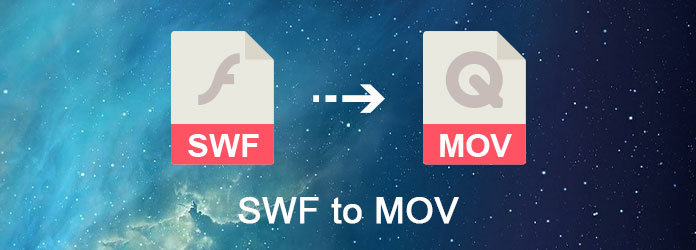
이 기사에서는 SWF 및 MOV 파일이 무엇인지 배웠습니다. SWF 파일은 Flash 및 Adobe Flash Player 플러그인에서만 재생할 수 있으므로 Mac 컴퓨터에서 재생하려면 SWF 파일을 MOV 형식으로 변환해야합니다. 이를 지원하기 위해 사용할 수있는 가장 권장되는 도구를 제공했습니다.
귀하의 요구 사항에 맞는 방법을 선택하여 SWF 비디오를 즐기세요. Win다우와 맥 컴퓨터.
